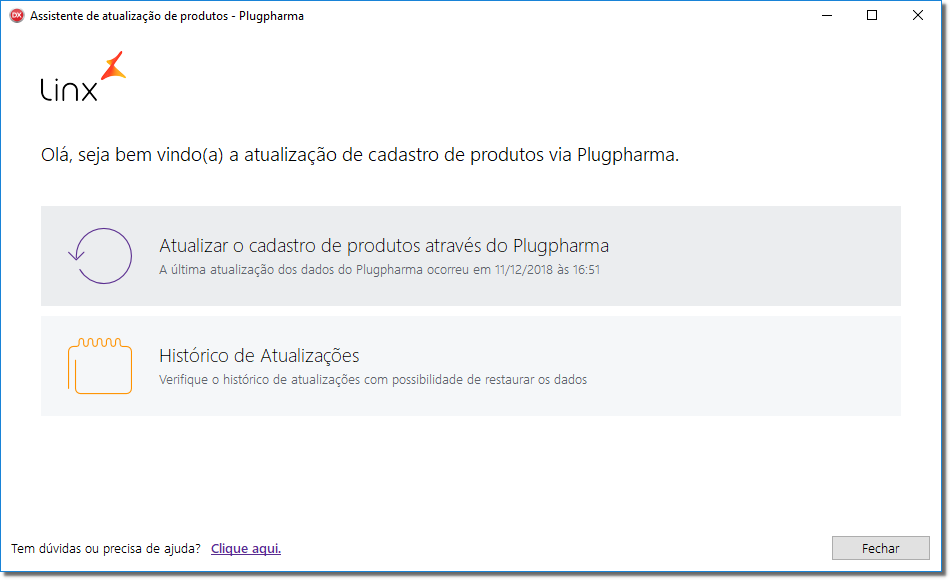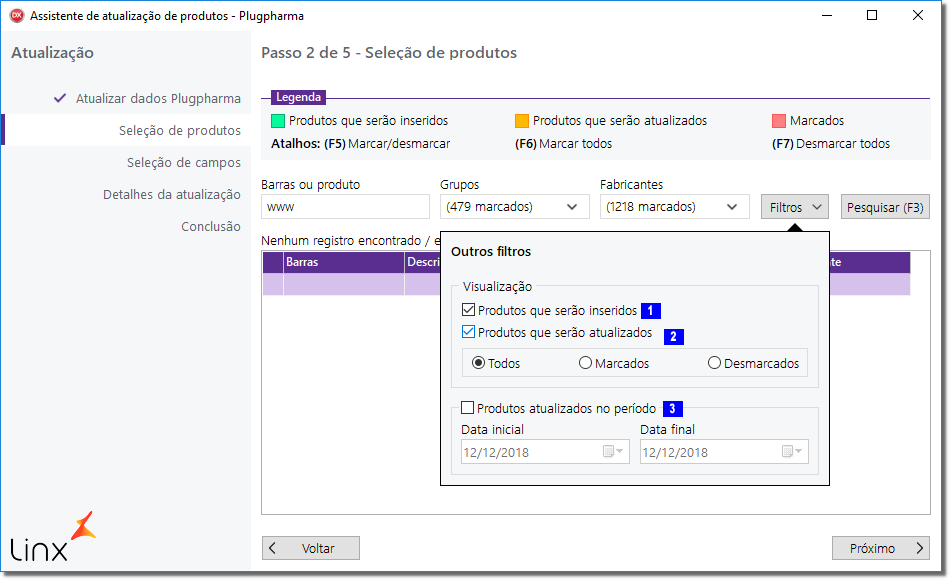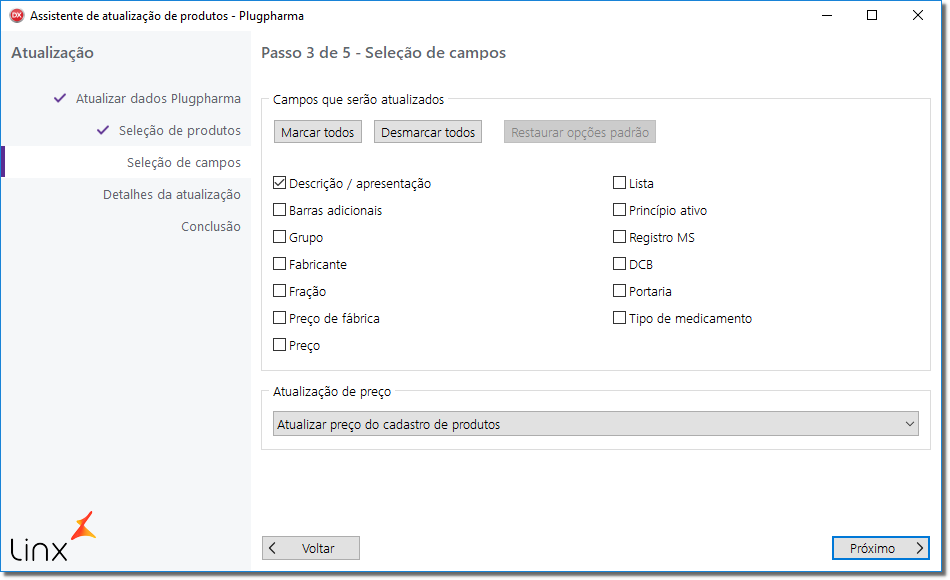...
| Informações |
|---|
Essas novas alterações estão disponíveis a partir da versão 2.6.0.6. |
Tela de Apresentação
A tela de apresentação está no menu Cadastro > Produtos > Produtos > Utilitários > Consulta de dados Plugpharma geral.
...
Será exibida a tela abaixo onde poder ser feita a atualização do cadastro dos produtos ou a restauração dos mesmos.
Figura 02 - Tela de boas vindasBoas Vindas
Passo 01
ATUALIZAR O CADASTRO DE PRODUTOS ATRaVéS DO PLUGPHARMA
Ao clicar em Atualizar o cadastro de produtos através do Plugpharma será permitido visualizar a data do último download de atualização.
...
| Nota |
|---|
A opção Verificar mais tarde só poderá ser visualizada a partir da segunda consulta. |
Passo 02
Seleção de PRODUTOS
Essa tela permite que o usuário selecione quais produtos serão atualizados, e permite que mais de um produto seja selecionado.
...
F7 - Desmarca todos os que escolhidos;
Figura 04 - Escolha de produtosProdutos
É possível o usuário fazer a pesquisa pelos filtros disponíveis na tela.
...
- Produtos atualizados no período como detalhe somente os produtos do período determinado serão listados.
Figura 07 - Filtros
Passo 03
SELEção de CAMPOS
Essa tela permite que o usuário selecione quais campos serão atualizados, e permite que mais de um campo seja selecionado.
É necessário selecionar pelo menos um campo para prosseguir.
Figura 08 - Seleção de camposCampos
| Aviso |
|---|
Os campos que não forem selecionados nessa etapa, aparecerão novamente na próxima atualização. |
...
Figura 09 - Campos Atualização
Passo 04
DETALHES DA ATUALIZAÇÃO
Nessa tela é possível verificar como está o cadastro atual do produto e como ficará após atualização do Plugpharma.
...
| Nota |
|---|
Os itens marcados em azul não serão atualizados e sempre aparecerão na consulta. |
Figura 10 - Detalhes da atualizaçãoAtualização
No destaque da figura acima será possível analisar as alterações nos campos escolhidos no passo anterior,que ocorreram no cadastro atual comparado ao cadastro PlugPharma,
...
Figura 11 - Confirmação de atualizaçãoAtualização
Clique em para confirmar a atualização;
Passo 05
Tela de Confirmação e conclusão
Aqui será exibido que a atualização foi realizada com sucesso, clique em e em seguida em para encerrar a atualização.
Figura 12 - Produtos atualizados Atualizados com sucessoSucesso
| Informações |
|---|
Toda alteração feita é gravada no log e poderá ser consultada no menu Cadastros > Produtos > Produtos > Manutenção > Visualizar Logs de Alteração ou pelo atalho CTRL+D. |
Passo 06
Histórico de Atualizações
Nessa tela o usuário poderá escolher entre restaurar alterações ou visualizar as alterações feitas e o usuário que a realizou.
...
Figura 16 - Visualização de atualizaçãoAtualização